
في الوقت الحاضر ، أصبح الكثير من الناس مدمنين على مشاهدة مقاطع الفيديو على YouTube. حتى أن بعض الأشخاص يقضون اليوم بأكمله في مشاهدة الأفلام لأنهم يجدونها رائعة وممتعة حقًا. يحبون تنزيل مقاطع الفيديو المفضلة لديهم على هواتفهم. ومع ذلك ، فإن مشاهدة الأفلام على الهاتف المحمول ليست مرضية للغاية بسبب حجم الشاشة. لهذا السبب يبحث العديد من المستخدمين عن بعض الطرق لعكس مقاطع فيديو YouTube من Android إلى الحاسوب الشخصي. في الواقع ، هناك اختلاف يمكنك استخدامها لتحقيق ذلك. إليك بعض الأدوات التي ستفعل ذلك.
دليل مفصل حول كيفية عرض مقاطع فيديو YouTube من Android على جهاز الحاسوب
ApowerMirror
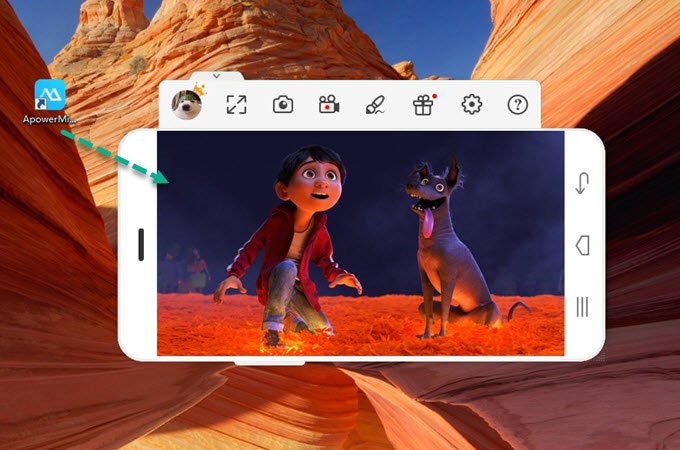
الطريقة الأولى التي يمكنك من خلالها عرض مقاطع فيديو YouTube من Android على الحاسوب الشخصي لاسلكيًا هي استخدام ApowerMirror. يعرض هذا التطبيق شاشتك على الحاسوب. وهو متوافق مع أجهزة Android و iOS. علاوة على ذلك ، يمكنك أيضًا التقاط لقطات شاشة لشاشة هاتفك إذا أردت ذلك. عدا ذلك ، يمكنك أيضًا تسجيل شاشة هاتفك. إليك كيف يمكنك استخدام الأداة.
- -حَمّل وسطب ApowerMirror على حاسوبك الشخصي و Android.
- بعد ذلك، قم يتمكين تنقيح USB على Android الخاص بك وقم بتوصيله إلى الحاسوب عبر USB. حينئذ ستنعكس شاشة هاتفكَ على الحاسوب.
- ومع ذلك ، لا يمكنك سماع الصوت من حاسوبك باستخدام هذا ولهذا السبب تحتاج إلى تنزيل Google Home حتى تتمكن من سماع الصوت من جهاز الكمبيوتر الخاص بك.
AirMore
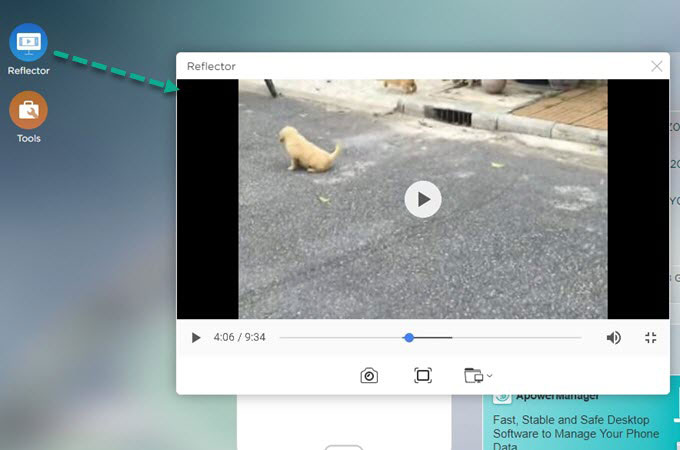
أداة أخرى يمكنك استخدامها لدفق مقاطع فيديو YouTube من Android إلى الكمبيوتر وهي AirMore. هذا تطبيق قائم على الويب يمكّنك من استيراد، تصدير وحذف ملفات هاتفك من الكمبيوتر. ومع ذلك ، عدا إدارة الملفات ، يمكنك أيضًا استخدام وظيفة النسخ المتطابق للهاتف بحيث يمكنك نسخ Android إلى الكمبيوتر لمشاهدة مقاطع الفيديو الخاصة بك على شاشة أكبر. لعرض مقاطع فيديو YouTube من Android على الكمبيوتر ، ما عليك سوى اتباع الخطوات:-
- حَمّل تطبيق AirMore على هاتفك المحمل
- قم بزيارة موقع AirMore الرسمي ثم انقر فوق الزر “Launch AirMore Web to Conect”. سيتم توجيهك إلى صفحة جديدة وسيُطلب منك توصيل هاتفك عبر مسح الرادار أو رمز الاستجابة السريعة(رمز QR).
- بعد ذلك ، قم بتشغيل التطبيق على هاتفك ثم انقر فوق ” Scan to Connect” للاتصال عبر رمز الاستجابة السريعة. (رمز QR).
- امسح رمز الاستجابة السريعة. بمجرد الاتصال ، سترى زرين بجانب رمز الهاتف. انقر فوق الأخير وهو “العاكس”. قم بتأكيده على هاتفك بالنقر فوق الزر “ابدأ الآن”. ثم ستنعكس شاشة هاتفك الآن يمكنك الاستمتاع بأفلامك.
YouTube TV

بصرف النظر عن تلك الأدوات المذكورة أعلاه ، يمكنك أيضًا استخدام YouTube TV لعرض شاشة هاتفك على جهاز الكمبيوتر. في الأساس ، هذا هو الإصدار التلفزيوني من YouTube ولكنه يعمل على متصفحك. إليك كيفية استخدامه:-
- قم بزيارة على حاسوبك “youtube.com/tv#”
- 2. بعد ذلك ، انقر فوق رمز القائمة في الجزء الأيسر من الأداة ثم اختر “الإعدادات” ، وستحصل بعد ذلك على الخيارات لإقران جهازك. بادئ ذي بدء ، تحتاج إلى توصيل كل من الهاتف والكمبيوتر الشخصي بشبكة WiFi نفسها بحيث يمكنك عرض مقاطع فيديو YouTube من Android إلى الكمبيوتر الشخصي بدون USB.
- افتح تطبيق YouTube على الهاتف ثم من “الإعدادات” ، اختر “مشاهدة على التلفزيون” وأدخل رمز التلفزيون الموجود على YouTube TV. للعثور على الرمز ، تصفح “الإعدادات> ربط التلفزيون والهاتف> الارتباط برمز التلفزيون” على YouTube TV.
- بمجرد قبول الرمز ، يمكنك الآن تشغيل مقاطع الفيديو الخاصة بك.
الخلاصة
هذه هي أفضل الأدوات التي يمكنك استخدامها لعرض مقاطع فيديو YouTube من Android إلى جهاز الكمبيوتر. كل هذه الطرق مفيدة للغاية. إذا كنت شخصًا يدير عادةً ملفاته أو يقوم بنسخها احتياطيًا إلى جهاز الكمبيوتر الخاص بك ، فيمكنك التمسك بـ AirMore لأنه يحتوي أيضًا على خاصية العرض. وفي الوقت نفسه ، إذا كنت تريد فقط عرض مقاطع فيديو YouTube من Android على الكمبيوتر الشخصي ، فانتقل إلى ApowerMirror. أما أذا كنت ترغب في تجربة فيديو بجودة تشبه التلفزيون ، فاستخدم YouTubeTV.